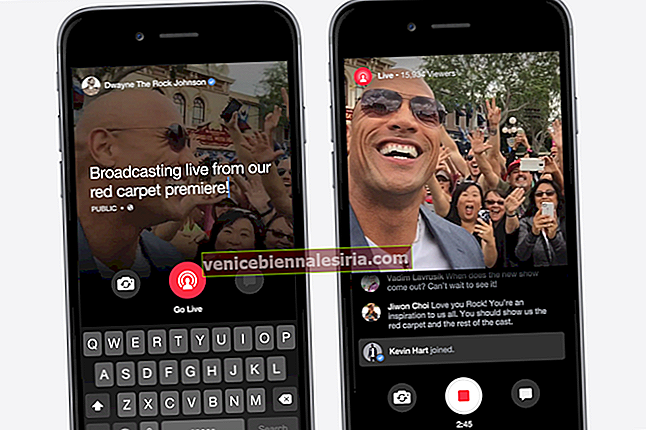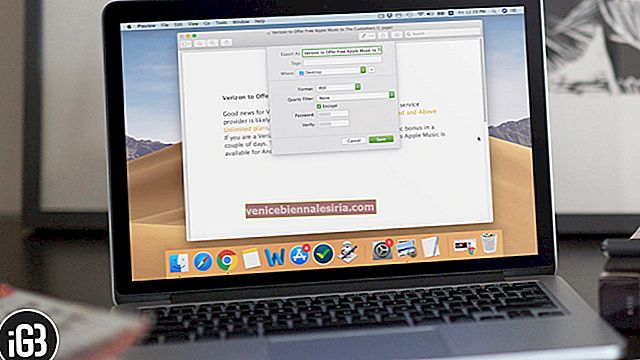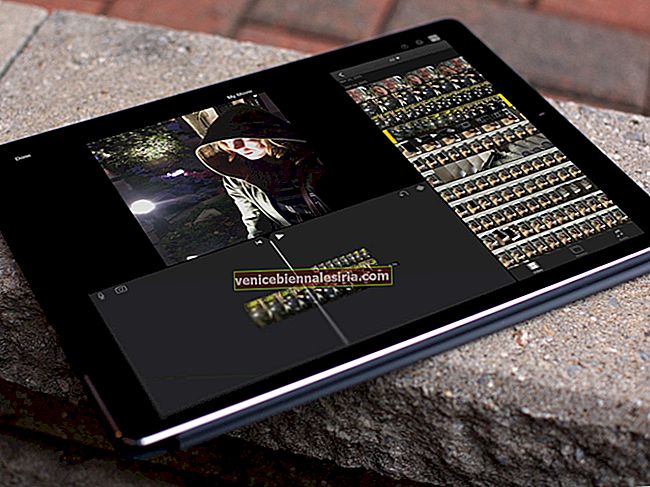Щоб запобігти несанкціонованому доступу, я в основному захищаю свої PDF-файли паролем. Але коли вміст документів більше не вимагає секретності, я розшифрую файли, щоб мати швидкий доступ до них.
Поки що мені довелося повністю покладатися на сторонні програми, щоб видалити захист паролем із PDF-файлів на моєму iPhone. Однак, люб'язно по-справжньому розумний хак, тепер я можу це зробити, не використовуючи їх. Пройдіться зі мною, щоб дізнатися, як працює цей трюк!
Як видалити захист паролем із файлу PDF на iPhone та iPad
Крок 1. Припускаючи, що ваш PDF-файл, захищений паролем, зберігається у програмі Файли на вашому пристрої iOS. Направляйтеся до місця і відкрийте його.

Крок No2. Тепер потрібно ввести пароль файлу та натиснути кнопку Go.

Крок No3. Далі ми збираємося обдурити додаток, щоб повірити, що ми відредагуємо файл. Натисніть на значок розмітки у верхньому правому куті.

Крок No4. Далі скористайтеся піктограмою олівця або іншими інструментами анотацій, щоб щось зробити. Потім натисніть кнопку скасувати вгорі праворуч, щоб позбутися небажаного.

Крок No5. Нарешті, натисніть Готово у верхньому лівому куті.

Це майже все! Ви успішно зберегли файл PDF без пароля на своєму пристрої iOS. Продовжуючи, ви зможете відкрити документ без автентифікації.
 Це воно! Тепер давайте перевіримо ще один надійний спосіб.
Це воно! Тепер давайте перевіримо ще один надійний спосіб.
Як зберегти PDF-файл без пароля на iPhone або iPad за допомогою програми Scanbot
Як уже згадувалося вище, існує кілька сторонніх програм, які дозволять вам легко позбутися пароля від файлів PDF на вашому пристрої iOS. Ми випробували “Scanbot” і виявили, що він на висоті .
Ви можете використовувати цей додаток для не тільки розшифровки, але і шифрування PDF-файлів. Хоча програма доступна безкоштовно, вам доведеться оновити до про-версії (6,99 доларів США), якщо ви хочете використовувати функцію шифрування пароля.
Крок 1. По-перше, завантажте Scanbot на свій пристрій iOS. Потім налаштуйте його за бажанням. (Коли вас попросять придбати про-версію, перетягніть повзунок до пункту Безкоштовно та натисніть Не стань професіоналом.)

Крок No2. Далі відкрийте програму Файли (або іншу програму, де ви зберегли документ) і перейдіть до файлу PDF, пароль якого ви хочете видалити.

Крок No3. Далі натисніть кнопку спільного доступу.

Крок No4. Торкніться Копіювати до Scanbot на аркуші спільного використання.

Крок No5. Натисніть на файл. На наступному екрані натисніть Редагувати сторінки внизу.

Крок No6. Далі натисніть Скрипт у спливаючому вікні.

Крок No7. Нарешті, введіть пароль файлу та натисніть OK.

Важлива примітка: Зрештою, натисніть кнопку Скасувати у верхньому лівому куті, щоб повернутися назад.

Якщо ви хочете зберегти файл у своєму улюбленому місці або поділитися ним з іншими, натисніть на вкладку «Надіслати» в нижньому лівому куті. Потім виберіть бажаний варіант у меню.

Це майже все!
Підведенню…
Тепер, коли ви знаєте фокус; використовуйте його, щоб взяти під контроль ваші файли. І якщо ви знайдете інший спосіб зробити це, не забудьте поділитися з нами порадою.
Ви також хотіли б швидко переглянути короткі історії:
- Як зменшити розмір файлу PDF на Mac без втрати якості
- Як редагувати та додавати анотації PDF-файлів на Mac
- Кращі редактори PDF для iPhone та iPad
- Як перетворити фотографії в PDF на iPhone і iPad
- Як зберегти веб-сторінку як PDF у Safari на iPhone